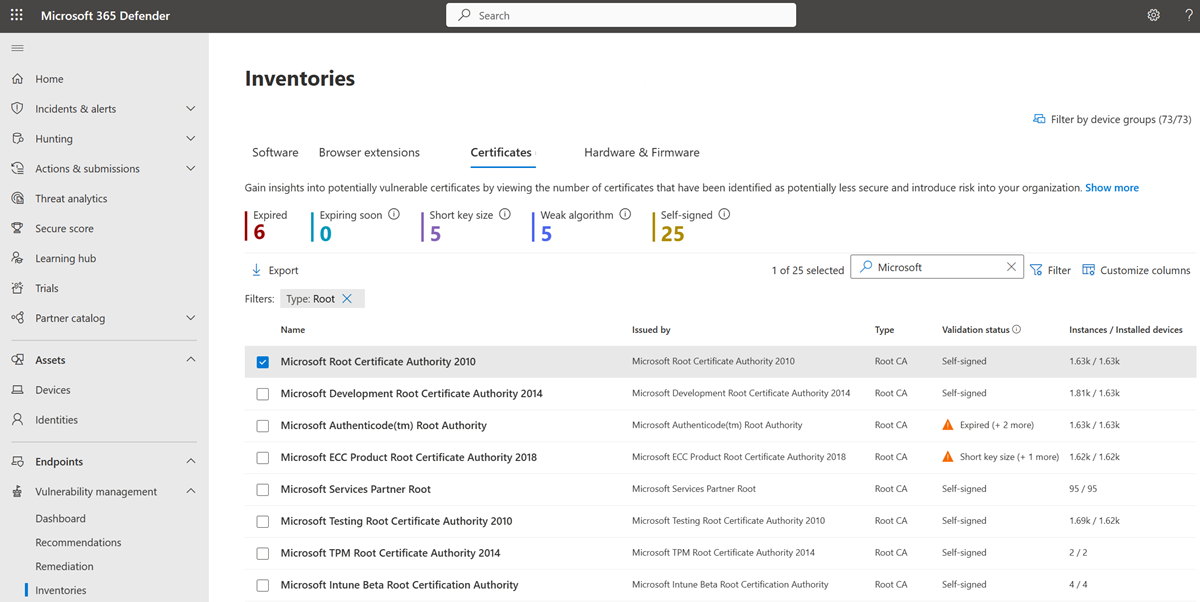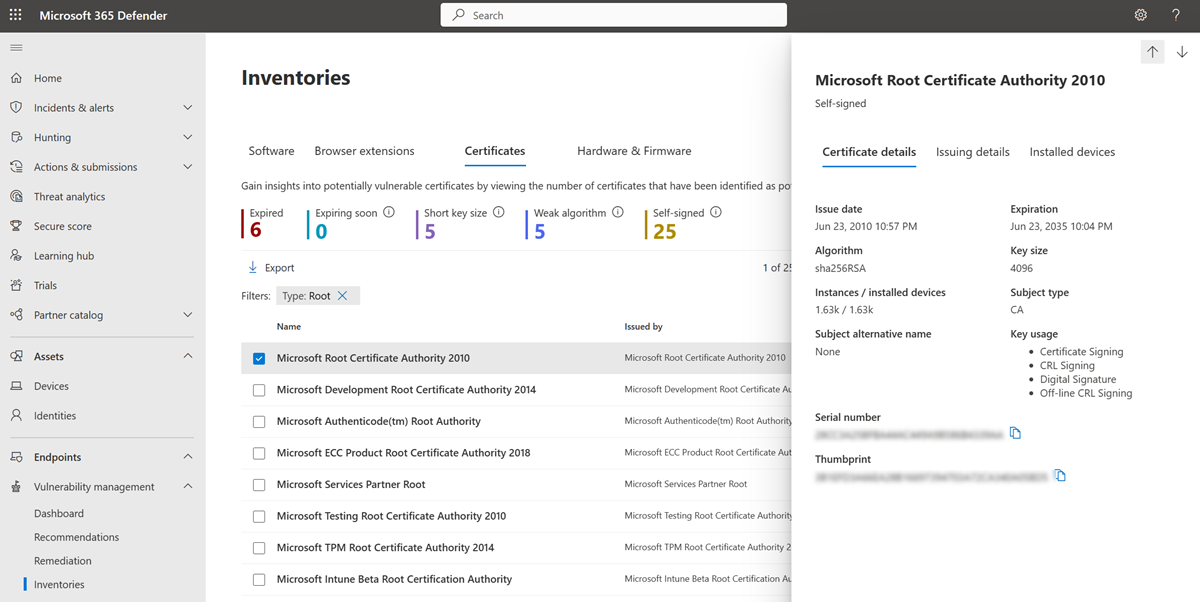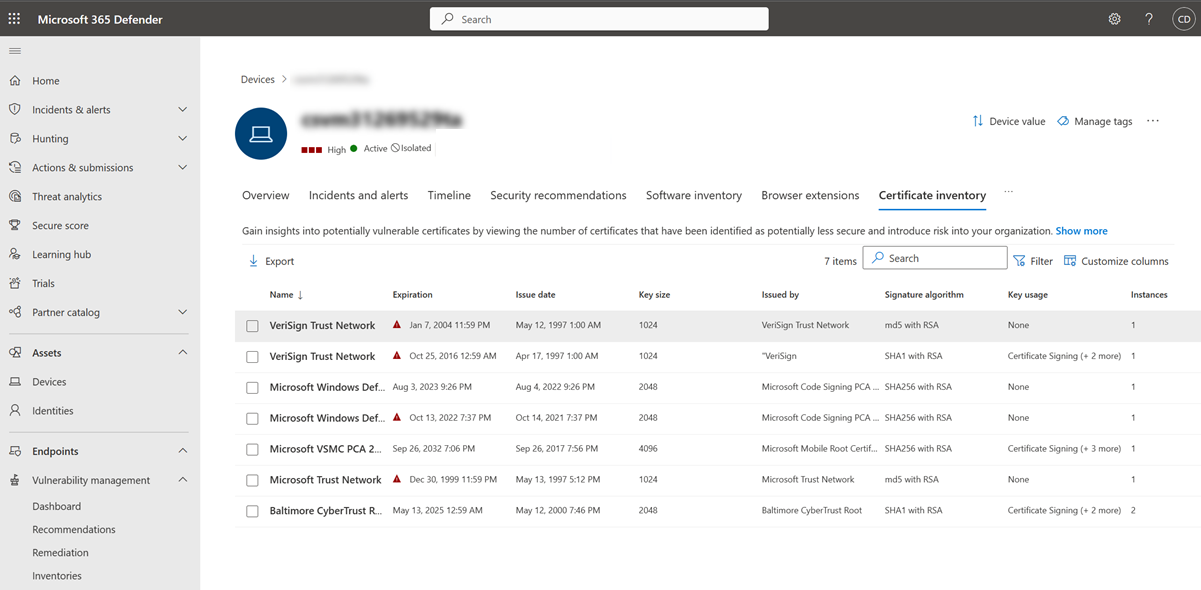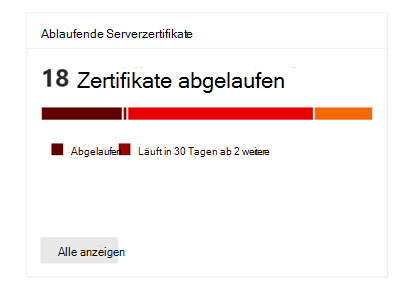Zertifikatbestand
Gilt für:
- Microsoft Defender Sicherheitsrisikomanagement
- Microsoft Defender XDR
- Microsoft Defender für Server Plan 2
Hinweis
Um dieses Feature verwenden zu können, benötigen Sie Microsoft Defender Vulnerability Management Eigenständig oder, wenn Sie bereits ein Microsoft Defender for Endpoint Plan 2-Kunde sind, das Defender-Add-On für die Sicherheitsrisikoverwaltung.
Zertifikate können auf verschiedene Arten verwendet werden. Zum Beispiel:
- Als Teil des TLS\SSL-Protokolls.
- VPN-Clientauthentifizierung, Dokumentsignierung, E-Mail-Verschlüsselung und E-Mail-Signatur.
- Datenverschlüsselung und -authentifizierung, um die sichere Übertragung von Informationen innerhalb Ihres Netzwerks und über das Internet zu gewährleisten.
Probleme mit einem Zertifikat (z. B. Ablauf oder Fehlkonfiguration) können zu folgenden Ergebnissen führen:
- Ein Sicherheitsrisiko für Ihre organization.
- Ein Dienstausfall.
- Negative Ergebnisse im täglichen Geschäftsbetrieb.
Mit der Zertifikatinventur können Sie eine Liste der Zertifikate anzeigen, die in Ihrem organization auf einer zentralen Zertifikatinventurseite installiert sind. Dieses Feature kann Ihnen bei den folgenden Aufgaben helfen:
- Identifizieren von Zertifikaten, die bald ablaufen, damit Sie sie aktualisieren und Dienstunterbrechungen verhindern können
- Erkennen potenzieller Sicherheitsrisiken aufgrund der Verwendung eines schwachen Signaturalgorithmus (z. B. SHA-1-RSA), einer kurzen Schlüsselgröße (z. B. RSA 512 Bit) oder eines schwachen Signaturhashalgorithmus (z. B. MD5)
- Sicherstellen der Einhaltung gesetzlicher Richtlinien und Organisationsrichtlinien
Tipp
Wussten Sie, dass Sie alle Features in Microsoft Defender Vulnerability Management kostenlos testen können? Erfahren Sie, wie Sie sich für eine kostenlose Testversion registrieren.
Anzeigen Ihrer Zertifikate
- Wechseln Sie im Microsoft Defender-Portal zu Sicherheitsrisikoverwaltung>Softwarebestand.
- Wählen Sie die Registerkarte Zertifikate aus.
Die Seite Zertifikatbestand wird mit einer Liste der Zertifikate geöffnet, die in Ihrem organization installiert sind, einschließlich Details zum Ablaufdatum, zur Schlüsselgröße, zum Ausgestellten des Zertifikats und zur Anzahl der Instanzen.
Hinweis
Nur Zertifikate, die auf Windows-Geräten (im Zertifikatspeicher des lokalen Computers) gefunden werden, werden in der Zertifikatbestandsliste angezeigt.
Gewinnen von Einblicken in potenziell anfällige Zertifikate
Oben auf der Seite können Sie die Anzahl von Zertifikaten anzeigen, die als potenziell weniger sicher identifiziert wurden und ein Risiko in Ihre organization. Diese Nummer umfasst Zertifikate mit den folgenden Problemen:
- Abgelaufen.
- Läuft in maximal 60 Tagen ab.
- Sie verfügen über eine Schlüsselgröße mit weniger als 2.048 Bits, da sie als weniger sicher gelten.
- Verwenden Sie einen schwachen Signaturalgorithmus wie SHA-1 und MD5.
- Gelten als anfällig, da sie selbstsigniert sind.
Verwenden von Filtern auf der Seite "Zertifikatbestand"
Sie können Filter verwenden, um den Bestand basierend auf Folgenden anzuzeigen:
- Zertifikat status: Anzeigen der Zertifikate, die abgelaufen sind, bald ablaufen, mit einem zukünftigen Datum ausgestellt wurden oder aktuell sind
- Selbstsigniert: Anzeigen von Zertifikaten, die selbstsigniert sind
- Schlüsselgröße: Anzeigen von Zertifikaten mit einer kurzen Schlüsselgröße oder einer gültigen Schlüsselgröße
- Signaturhash: Anzeigen von Zertifikaten mit einem schwachen Signaturhash oder einem gültigen Signaturhash
- Schlüsselverwendung: Anzeigen von Zertifikaten mit Schlüsselverwendungswerten wie digitale Signatur, Ablehnung und Zertifikatsignatur
Abrufen weiterer Informationen zu einem ermittelten Zertifikat
Wenn Sie das Zertifikat auswählen, das Sie untersuchen möchten, wird ein Flyoutbereich mit der Seite mit den Zertifikatdetails geöffnet:
Sie können die Registerkarte Ausgabedetails auswählen, um Informationen darüber anzuzeigen, für wen das Zertifikat ausgestellt wurde und von wem es ausgestellt wurde.
Zertifikate auf Geräten
Um die Liste der Geräte anzuzeigen, auf der das Zertifikat installiert ist, wählen Sie im Flyoutbereich des Zertifikats die Registerkarte Installierte Geräte aus. Von hier aus können Sie nach einem bestimmten Gerät suchen, auf dem das Zertifikat installiert ist, und Sie können eine Liste der Geräte in eine CSV-Datei exportieren.
Sie können auch eine Liste der auf einem Gerät installierten Zertifikate anzeigen:
Wählen Sie das Gerät auf der Registerkarte Installierte Geräte im Flyoutbereich aus, oder wählen Sie das Gerät direkt auf der Seite Gerätebestand aus.
Wählen Sie die Registerkarte Zertifikatbestand aus, um eine Liste der auf diesem Gerät installierten Zertifikate anzuzeigen.
Wählen Sie ein Zertifikat aus, um das Flyout mit weiteren Informationen zu öffnen.
Widget "Sicherheitsrisikoverwaltung Dashboard"
Sehen Sie sich an, wie viele Zertifikate in den nächsten 30, 60 oder 90 Tagen ab dem Widget Ablaufende Zertifikate im Dashboard zur Verwaltung von Sicherheitsrisiken verfügbar sind oder ablaufen.
Wählen Sie Alle anzeigen aus, um zur Seite Zertifikatbestand zu wechseln.
Verwenden der erweiterten Suche
Sie können erweiterte Huntingabfragen verwenden, um Sichtbarkeit für Zertifikate in Ihrem organization zu erhalten. Mithilfe der Tabelle DeviceTvmCertificateInfo können Sie beispielsweise abfragen, um alle abgelaufenen Zertifikate anzuzeigen.
Verwandte Artikel
Feedback
Bald verfügbar: Im Laufe des Jahres 2024 werden wir GitHub-Issues stufenweise als Feedbackmechanismus für Inhalte abbauen und durch ein neues Feedbacksystem ersetzen. Weitere Informationen finden Sie unter https://aka.ms/ContentUserFeedback.
Feedback senden und anzeigen für